在Microsoft Word中,插入扇状图(也称为饼图)是一种直观展示数据比例和分布的方法,以下是如何在Word文档中插入扇状图的详细步骤:
准备数据
你需要准备用于制作扇状图的数据,这些数据通常以表格的形式呈现,每一行代表一个类别,每一列代表一个数据点,确保你的数据准确无误,因为图表的准确性完全依赖于输入的数据。
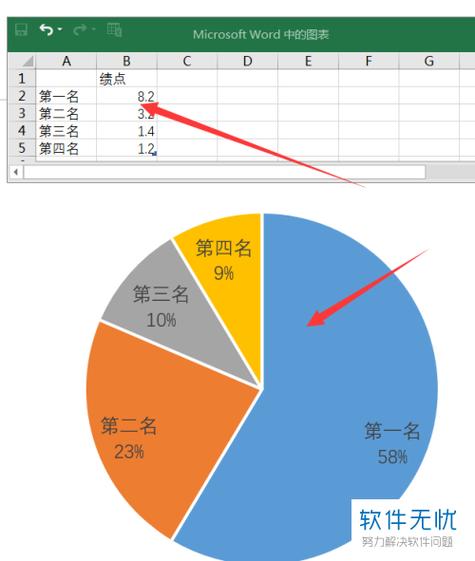
插入扇状图
1、打开Word文档:启动Microsoft Word并打开你想要插入扇状图的文档。
2、定位插入点:在文档中找到你想要插入扇状图的位置。
3、选择“插入”选项卡:在Word的顶部菜单栏中,点击“插入”选项卡。
4、点击“图表”按钮:在“插入”选项卡中,找到并点击“图表”按钮,这通常会打开一个名为“插入图表”的对话框。
5、选择扇状图类型:在“插入图表”对话框中,你会看到多种图表类型,选择“饼图”或“扇形图”作为你的图表类型,你可以通过滚动或搜索来找到它。
6、点击“确定”:选择好扇状图类型后,点击“确定”按钮,Word将会在你指定的位置插入一个默认的扇状图,并打开一个与Excel类似的表格,让你编辑图表的数据。
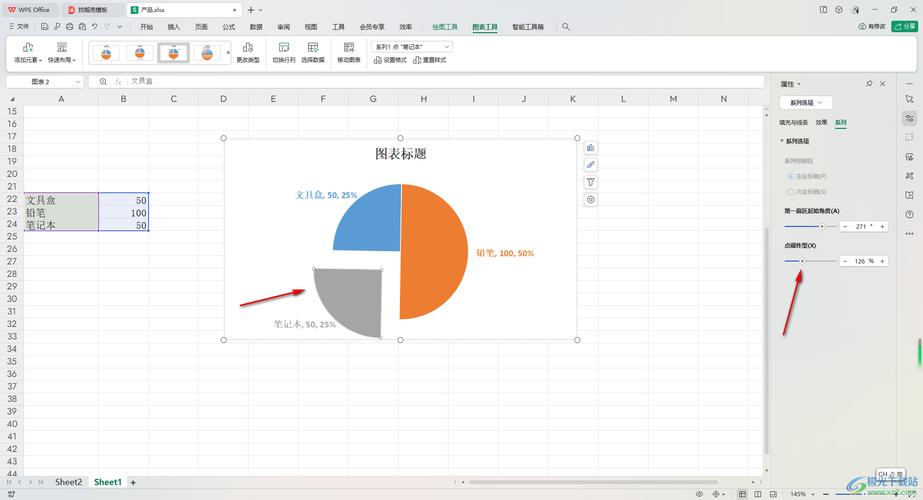
7、编辑数据:在这个表格中,你可以输入或粘贴你的实际数据,每一行代表一个类别,每一列代表一个数据点,完成数据输入后,关闭这个表格窗口。
8、调整图表样式:插入扇状图后,你可以根据需要调整其样式,你可以更改颜色、添加标题、调整图例位置等,这些选项通常可以在图表上方的工具栏中找到。
优化扇状图
为了确保你的扇状图既美观又易于理解,你可以考虑以下优化建议:
使用对比色:为不同的扇区使用对比鲜明的颜色,以便观众能够轻松区分各个类别。
添加标签:在每个扇区上添加数据标签,显示具体的数值或百分比。
调整角度:如果必要,可以调整扇状图的角度,使其更加符合文档的整体布局。
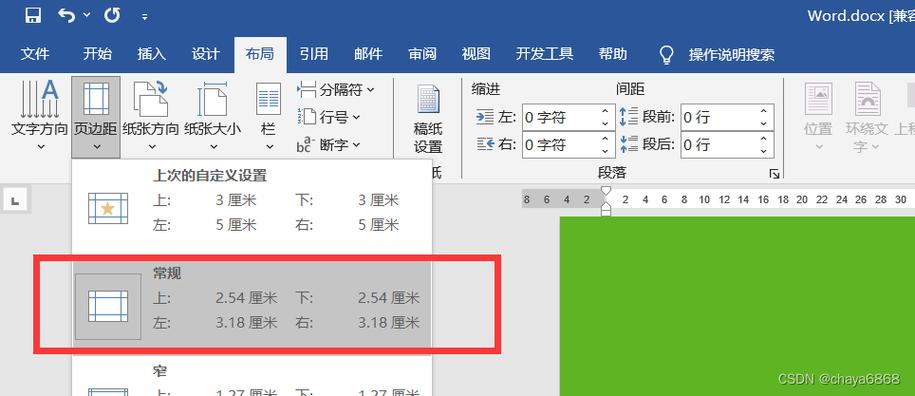
简化数据:避免在扇状图中包含过多的数据点,这可能会导致图表过于复杂和难以理解。
保存和分享
完成扇状图的插入和编辑后,不要忘记保存你的Word文档,你可以将这个包含扇状图的文档分享给其他人,或者将其嵌入到更大的报告中。
相关问答FAQs
Q1: 如何在Word中更改扇状图的颜色?
A1: 在Word中更改扇状图的颜色非常简单,点击选中你的扇状图,然后在图表上方的工具栏中找到“设计”或“格式”选项卡,你应该能够找到“更改颜色”或类似的选项,点击它,然后从弹出的颜色选择器中选择你喜欢的颜色,你也可以为不同的扇区选择不同的颜色。
Q2: 如果我对扇状图的数据进行了更改,如何更新图表?
A2: 如果你在插入扇状图后对数据进行了更改,Word通常会自动更新图表以反映这些更改,如果图表没有自动更新,你可以手动触发更新,只需右键点击图表,然后选择“更新图表”或类似的选项,如果你正在使用与图表关联的Excel表格进行数据编辑,请确保在完成编辑后保存并关闭该表格,这样Word就会自动更新图表。
到此,以上就是小编对于word怎么插入扇状图的问题就介绍到这了,希望介绍的几点解答对大家有用,有任何问题和不懂的,欢迎各位朋友在评论区讨论,给我留言。
内容摘自:https://news.huochengrm.cn/zcjh/13003.html
